•Дополнительные настройки проверки файлов
На вкладке Сканер вы можете настроить действия, которые Dr.Web Security Space должен применять к угрозам в случае обнаружения их Сканером в процессе проверки файлов по требованию или по расписанию.
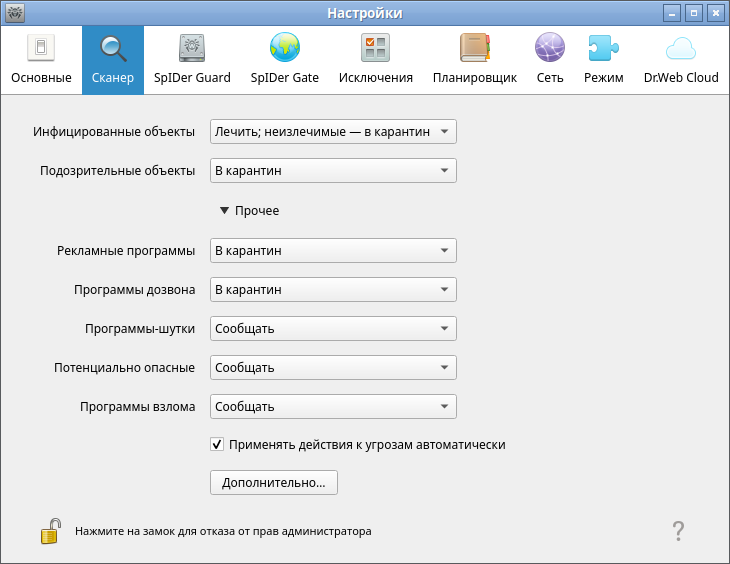
Рисунок 38. Настройки Сканера
В выпадающих списках выберите действия, которые Dr.Web Security Space будет применять к объектам при обнаружении в них любой из угроз соответствующего типа.
Если угроза обнаружена в файле, находящемся в контейнере (архив, почтовое сообщение и т. п.), вместо удаления выполняется перемещение контейнера в карантин. |
Установите флажок Применять действия к угрозам автоматически, если вы хотите, чтобы Dr.Web Security Space применял указанные действия сразу в момент обнаружения угроз Сканером в ходе проверки по требованию или по расписанию (вы будете проинформированы о нейтрализации угрозы, а информация о ней будет доступна в списке угроз). Если этот флажок сброшен, то угроза, обнаруженная Сканером, будет только добавлена в список обнаруженных угроз, и вам придется самостоятельно выбрать, какое действие применить к объекту, содержащему обнаруженную угрозу.
Нажмите Дополнительно, чтобы открыть окно дополнительных настроек проверки файлов.
Замечания:
•Настройка исключения файлов и каталогов из проверки Сканером производится на вкладке Исключения.
•Реакции на обнаружение угроз, включая автоматическое применение действий, заданные для Сканера, не влияют на поведение монитора SpIDer Guard. Его реакции на угрозы задаются на соответствующей странице.
Для изменения реакции Сканера на угрозы и для доступа к расширенным настройкам необходимо, чтобы приложение обладало повышенными правами (см. раздел Управление правами приложения).
Возможность настройки Сканера при работе Dr.Web Security Space под управлением сервера централизованной защиты может быть заблокирована, если это запрещено сервером. |
Дополнительные настройки проверки файлов
В окне дополнительных настроек проверки вы можете настроить следующие параметры работы Сканера:
•Включить и отключить проверку содержимого контейнеров:
▫архивов;
▫почтовых файлов.
•Задать ограничение на время проверки одного файла.

Рисунок 39. Дополнительные настройки проверки файлов
Если флажки проверки содержимого контейнеров не включены, то файлы-контейнеры все равно проверяются Сканером, но без отдельной проверки вложенных в них файлов. |
Чтобы закрыть окно с применением всех внесенных изменений, нажмите OK. Для закрытия окна без сохранения внесенных изменений нажмите Отменить.